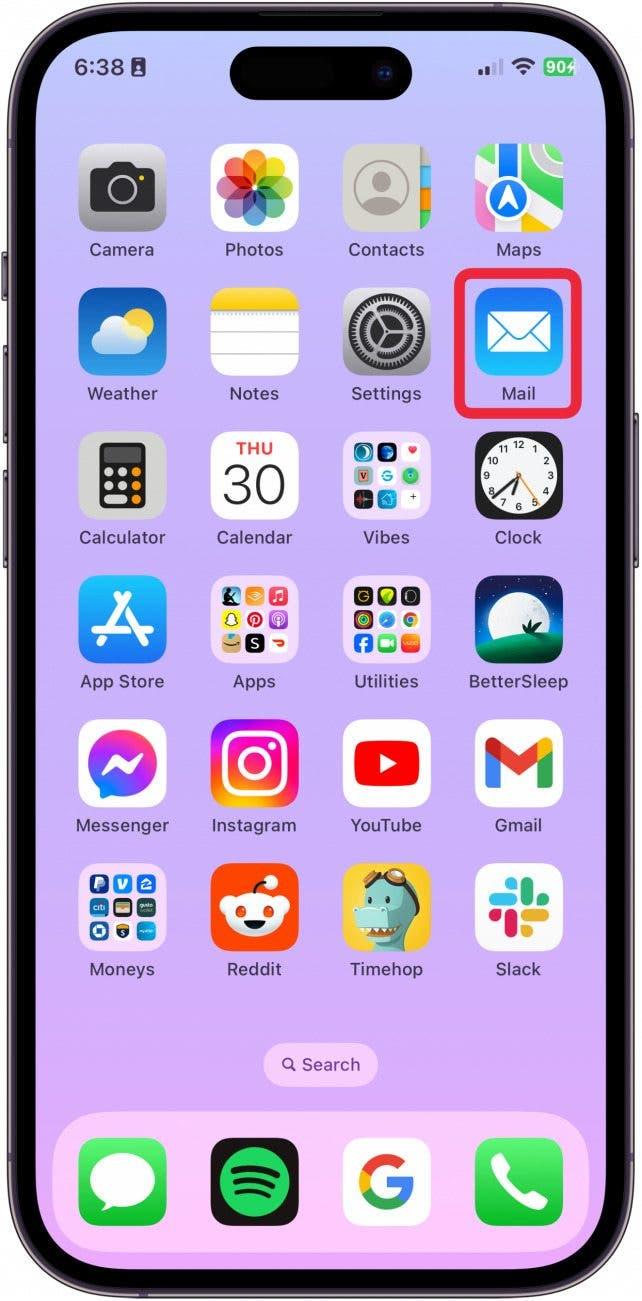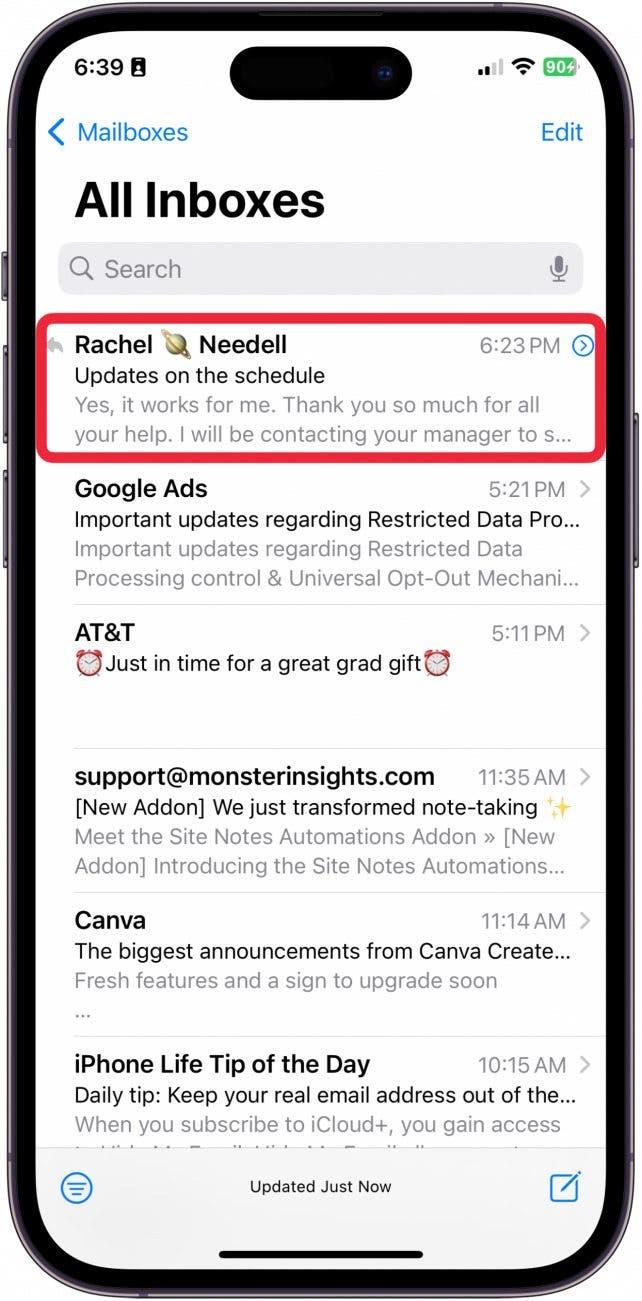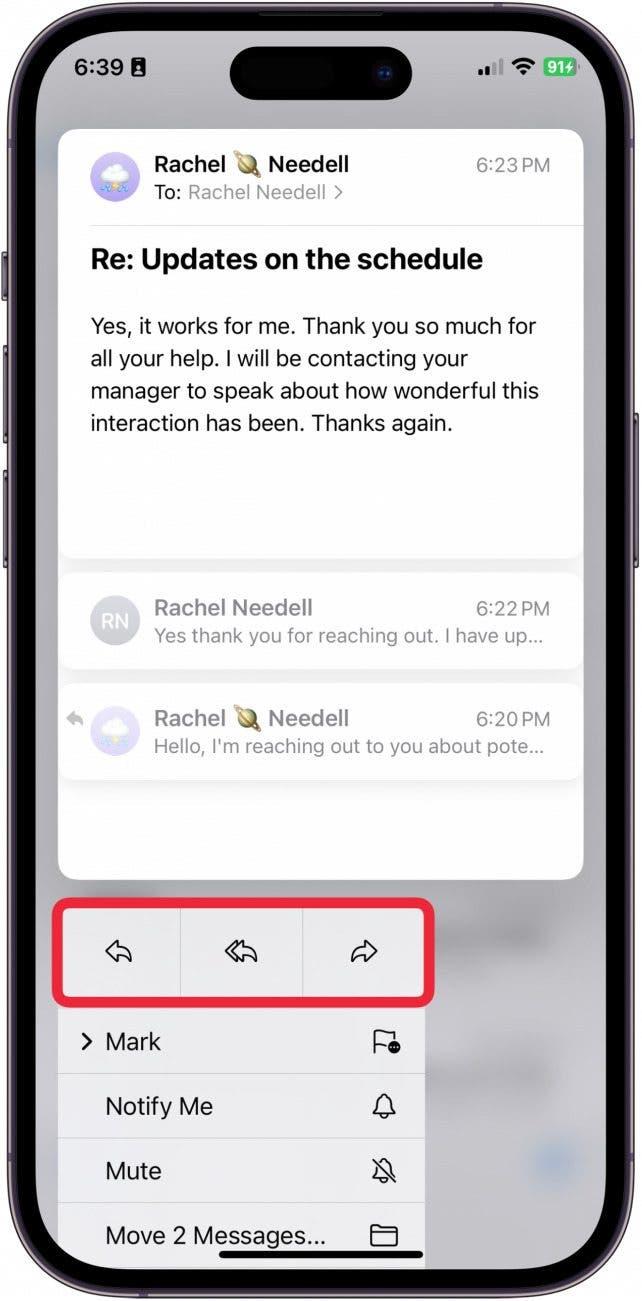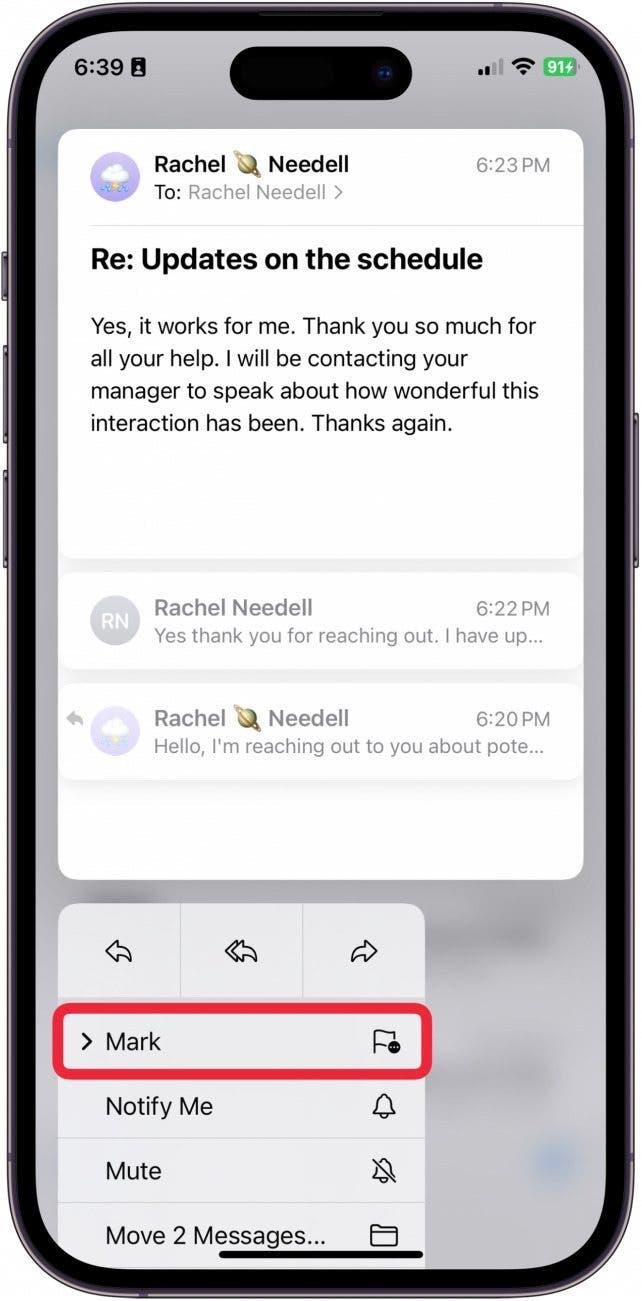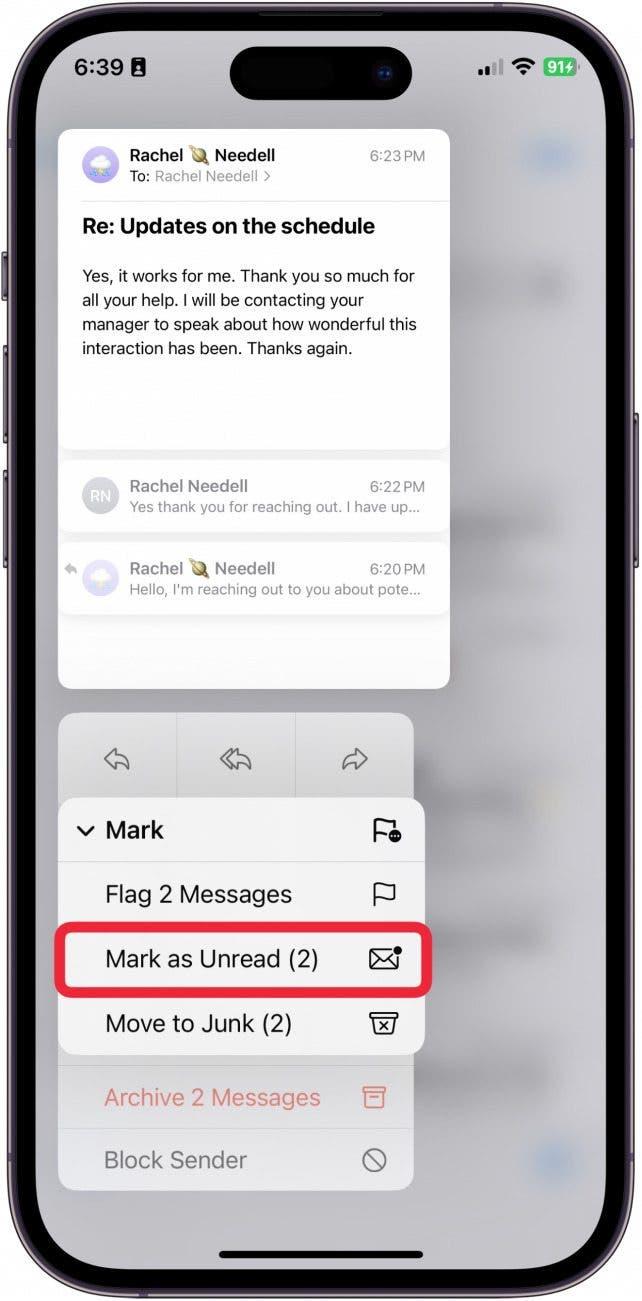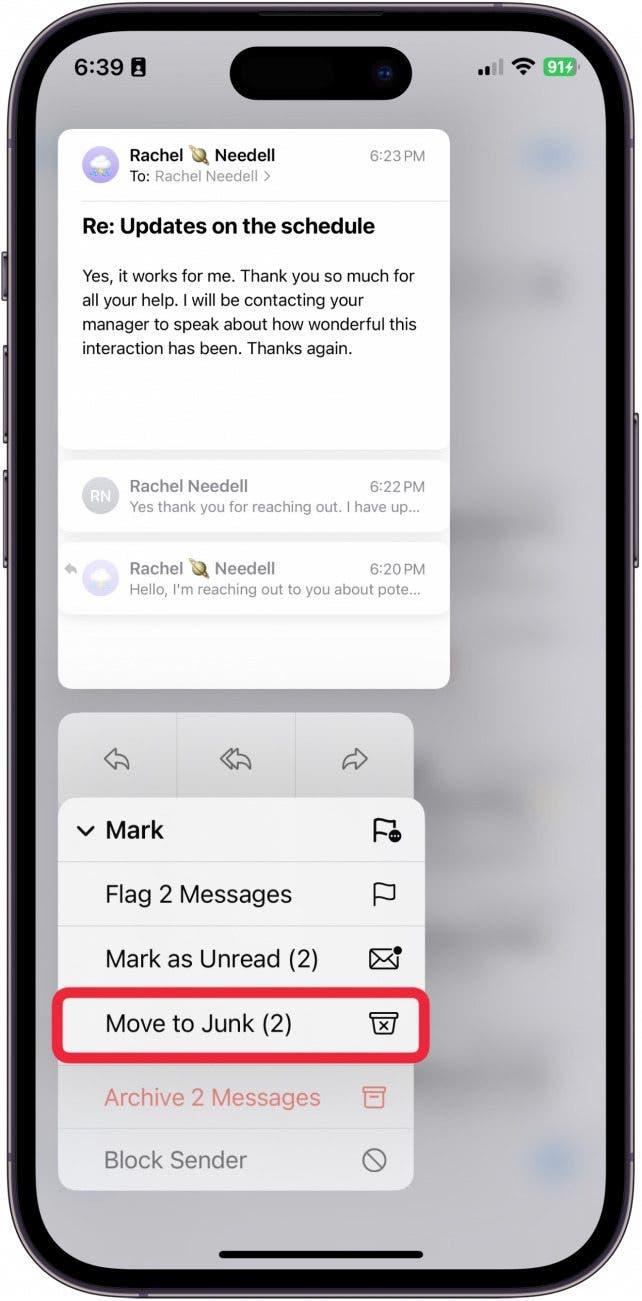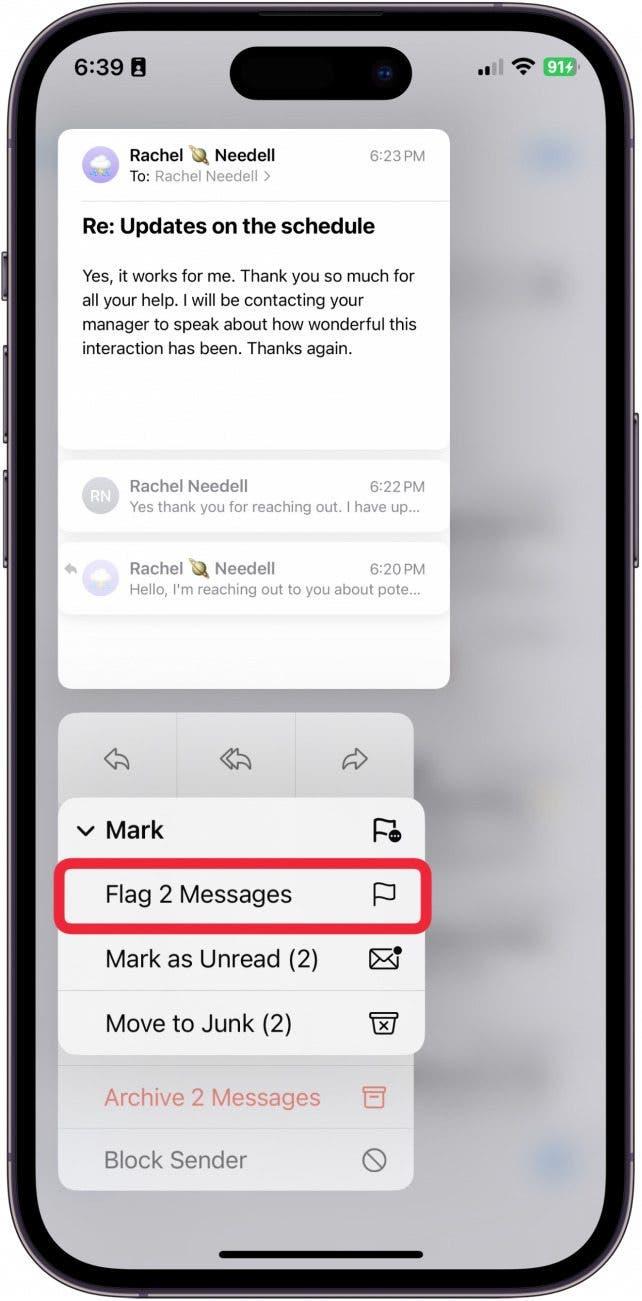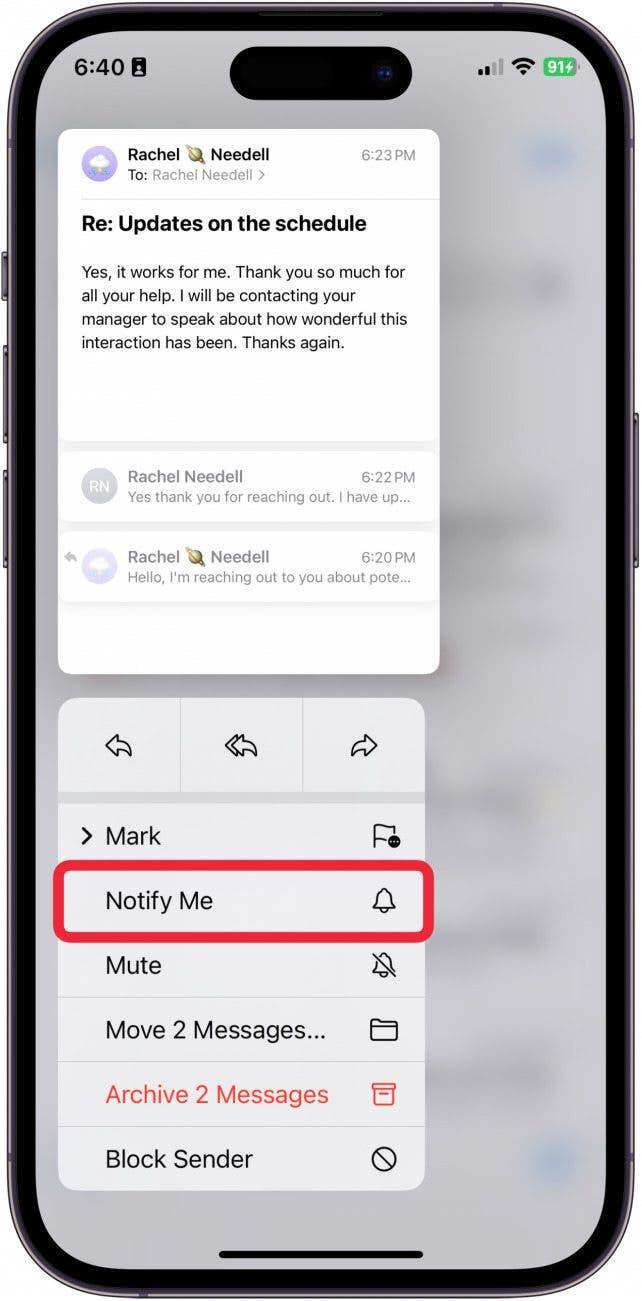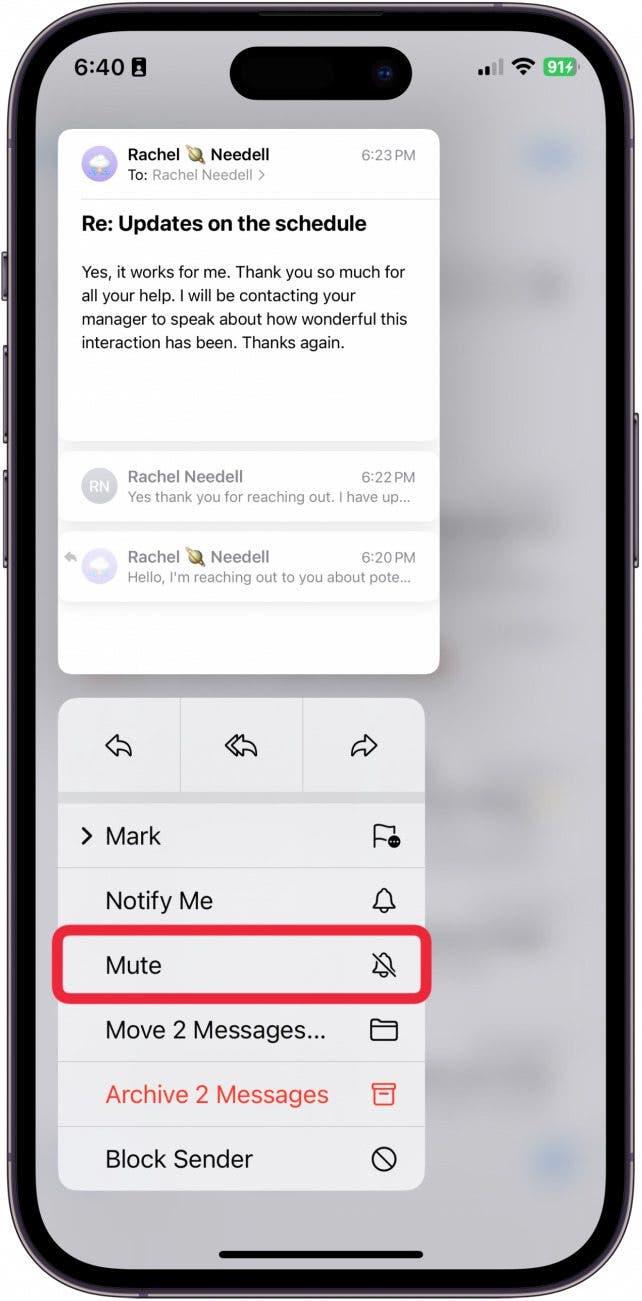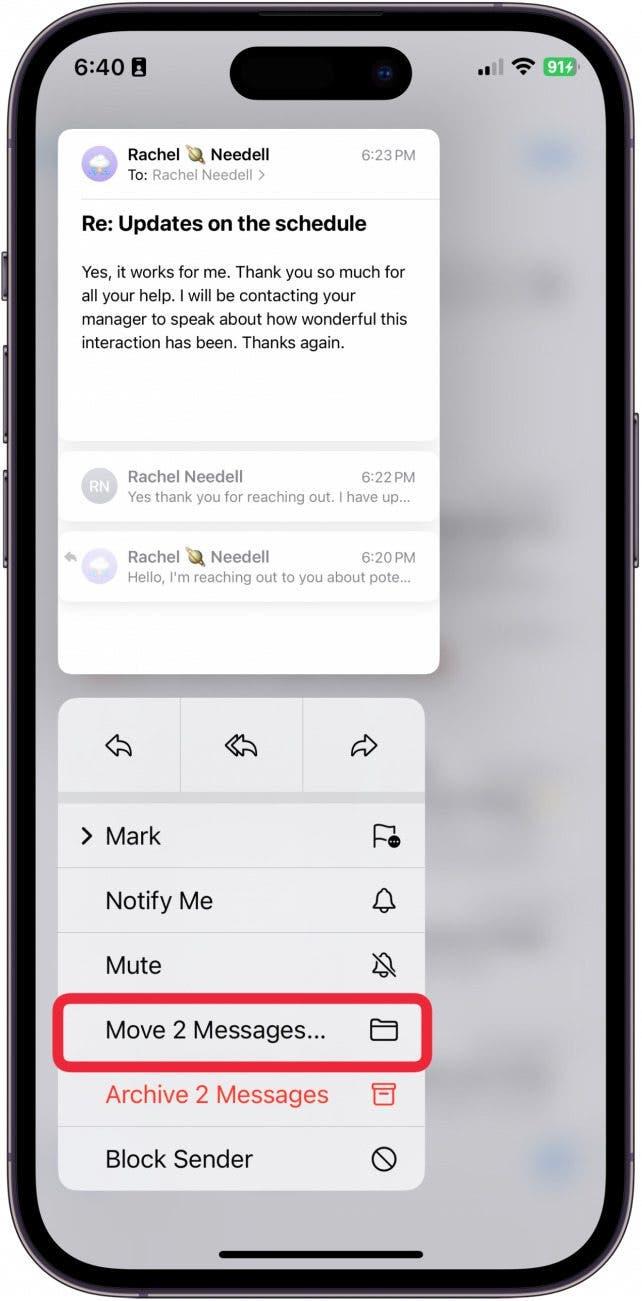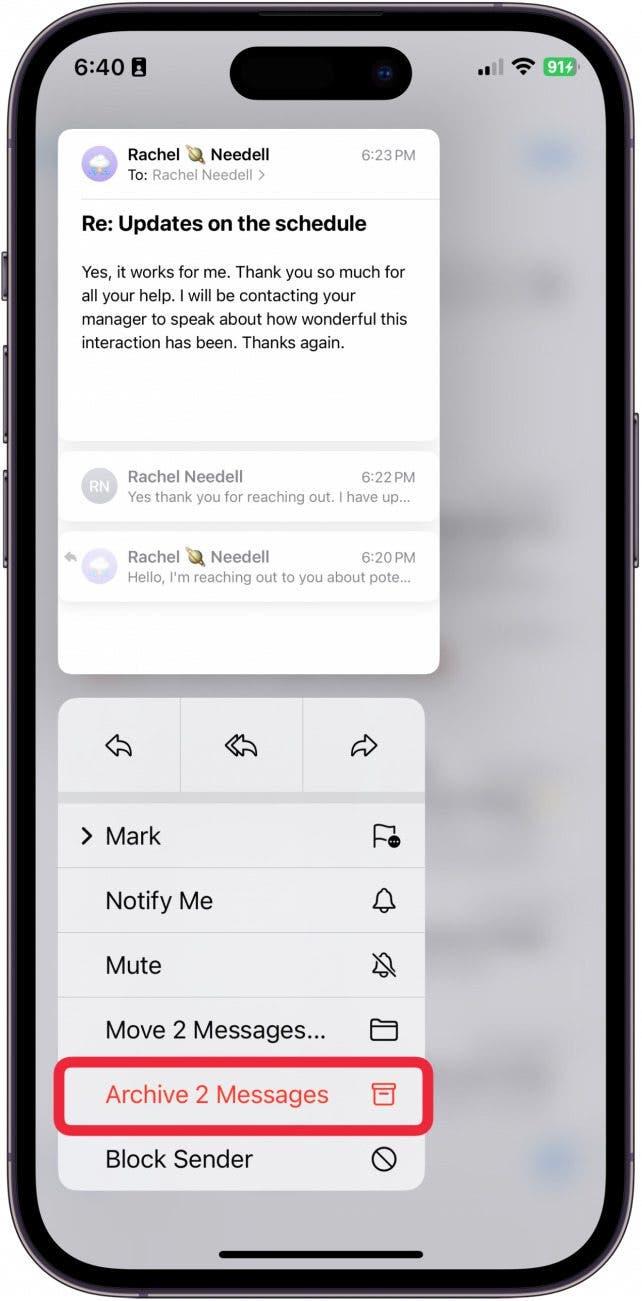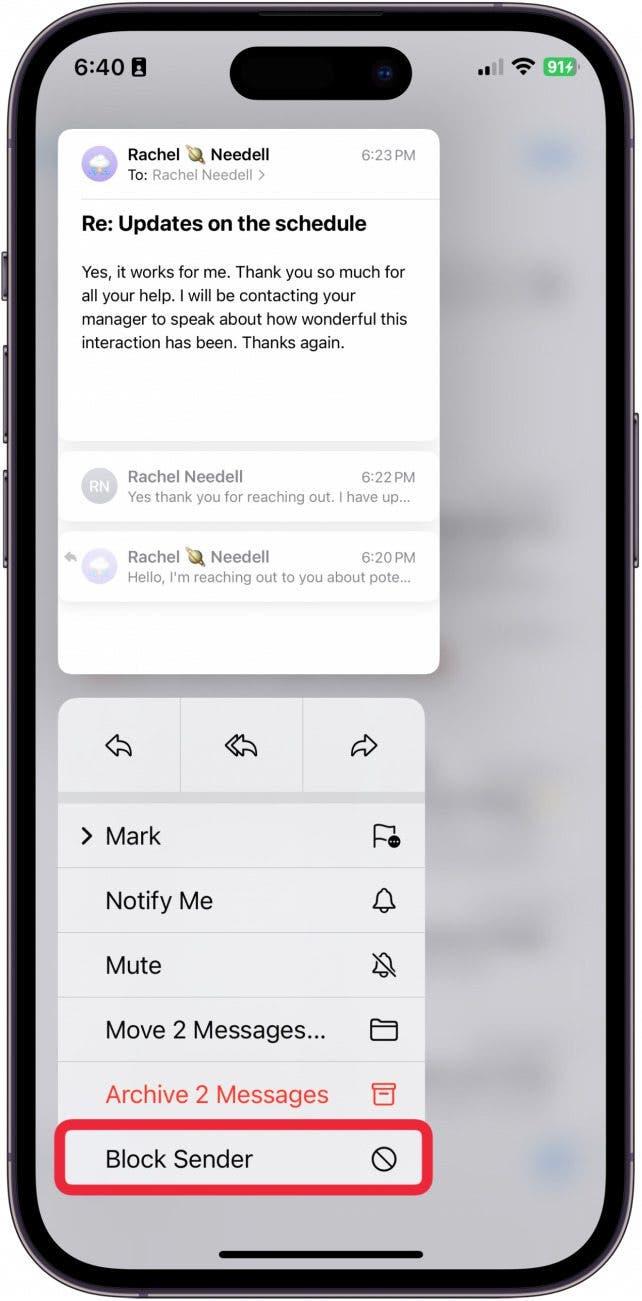Tudta, hogy megnézheti egy e-mail tartalmát anélkül, hogy megnyitná azt? Ez egy nagyszerű módja annak, hogy gyorsan átböngéssze az e-mailjeit anélkül, hogy minden egyes üzenetet meg kellene nyitnia és várnia kellene a betöltődésre. Emellett még gyorsabban hozzáférhet a legtöbb olyan menüponthoz, amelyet általában az e-mailek elküldéséhez használ. Így működik!
Miért fogja szeretni ezt a tippet:
- Gyorsan megtekintheti egy e-mail tartalmát anélkül, hogy meg kellene nyitnia és várnia kellene a betöltődésre.
- Elérhet más menüpontokat, mint például az Olvasottként vagy a Levélszemétként való megjelölés.
A Haptikus érintés használata az e-mail előnézetéhez a Mail alkalmazásban
Rendszerkövetelmények
Ezt a tippet egy iOS 17.5 vagy újabb iOS-t futtató iPhone 12 készüléken adtuk le. Ismerje meg hogyan frissíthet a legújabb iOS-re.
Ha gyorsan meg szeretne nézni egy e-mailt anélkül, hogy ténylegesen megnyitná azt, megteheti a Haptikus érintés nevű funkcióval. Ezt korábban 3D Touchnak hívták, de most a Beállítások alkalmazásban az Érintéses elérhetőségek között található. Tudjon meg többet a Haptic Touch használatáról. Ha szeretnéd megtanulni, hogyan használd az iPhone-t, mindenképpen iratkozz fel az ingyenesA nap tippjére!
 Fedezd fel az iPhone rejtett funkcióitNapi tippet kapsz (képernyőképekkel és egyértelmű utasításokkal), így naponta mindössze egy perc alatt elsajátíthatod az iPhone-odat.
Fedezd fel az iPhone rejtett funkcióitNapi tippet kapsz (képernyőképekkel és egyértelmű utasításokkal), így naponta mindössze egy perc alatt elsajátíthatod az iPhone-odat.
- Nyissa meg a Mail alkalmazást.

- Nyomja meg hosszan az e-mailt.

- Megjelenik egy menü, amely lehetővé teszi a legtöbb olyan vezérlőelem elérését, amelyet általában az e-mail megnyitásakor lát. Az első sorban a Válaszolj, Válaszolj mindenkinek * és *Továbbítás található.

- Innen koppinthat a Megjelölés lehetőségre.

- Most kiválaszthatja, hogy az e-mailt olvasottnak vagy olvashatatlannak kívánja-e jelölni.

- Vagy koppinthat a Postaládába helyezés lehetőségre, hogy gyorsan megszabaduljon a kéretlen levelektől.

- Az e-mailt fontosnak is megjelölheti a Zászló gombra koppintva.

- Ha az e-mail szál fontos, akkor a Elértesítés lehetőségre koppintva a beállításoktól függetlenül banner- és zárolási képernyő-értesítéseket kaphat.

- A Némítás lehetőségre koppintva elnémíthatja az adott témáról érkező értesítéseket.

- Az egész e-mail szálat áthelyezheti egy új mappába a Move X Messages (X üzenetek áthelyezése) elemre koppintva.

- Az üzenetszálakat archiválhatja az X üzenetek archiválása koppintással.

- Végül pedig ebben a menüben A feladó letiltása.

És így gyorsan megtekinthet egy e-mailt a Haptic Touch segítségével.